WooCommerce Abholung vor Ort als kostenlose und kostenpflichtige Versandart
Veröffentlicht: 2019-05-19Die Kunden lieben die Abholung vor Ort! Nach neuesten Untersuchungen haben sich fast 67 % der US-Käufer für diese Methode entschieden, als sie in den letzten sechs Monaten mindestens zweimal eine Bestellung aufgegeben haben. Aus diesem Grund ist die Implementierung der lokalen Abholung in Ihrem WooCommerce-Shop eine Idee, die Sie unbedingt ausprobieren sollten! Es ist einfach einzurichten, kann Ihren Umsatz steigern und die Konfiguration dauert nur wenige Minuten. Interessiert? Lesen Sie einfach weiter…
Was ist
Es ist eine beliebte die es Kunden ermöglicht, gekaufte Produkte direkt bei Verkäufern abzuholen . Es ist eine alternative Lösung, die einfach als - implementiert werden kann. Normalerweise ist diese Art der Produktlieferung für Kunden eine günstigere Alternative. Vor allem, wenn es um regionale Geschäfte geht. Diese Lösung funktioniert auch hervorragend, wenn der Artikel, den Sie verkaufen, groß oder nur schwer zu versenden ist.
vor Ort sollte jedoch keine Übertragung der Verantwortung für die Vorbereitung und Abholung der an den sein. Es ist wichtig , den für die Kunden so bequem wie möglich zu gestalten . Sie sicher, dass der Informationen über den erhält und ihn in Ihrem Geschäft leicht finden kann. Es empfiehlt sich, Abholanweisungen in der Fußzeile der Seite hinzuzufügen, mit Informationen über die Verfügbarkeit der .
Wie füge ich zu WooCommerce hinzu?
Lassen Sie uns zunächst einen genaueren Blick darauf werfen, wie die funktioniert. Es ermöglicht Ihren Kunden, selbst zu kommen und die bestellten Produkte abzuholen. Sie müssen keine zusätzlichen Plugins installieren, um die grundlegenden Funktionen zu nutzen, da es sich um eine der standardmäßigen und integrierten WooCommerce- handelt. Tatsächlich funktioniert es ziemlich ähnlich wie die jedoch ist es darauf ausgerichtet, die Produkte persönlich zu sammeln, was seine Möglichkeiten etwas einschränkt.
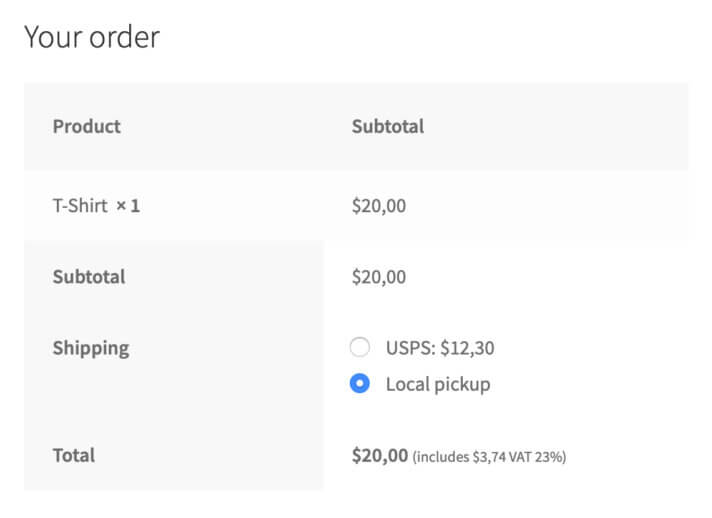
Um die lokale Abholung in Ihrem WooCommerce-Shop hinzuzufügen, gehen Sie zu WooCommerce → Einstellungen → Versand :
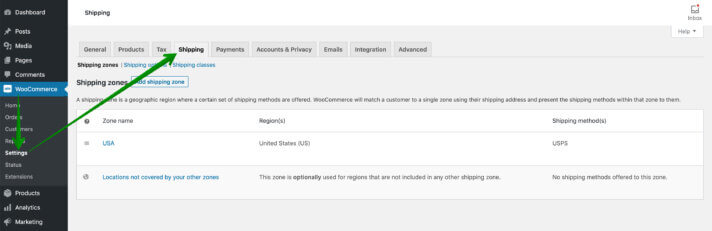
Klicken Sie als Nächstes auf den Namen der - in der Sie Ihren Kunden die vor anbieten möchten . Wie Sie auf dem obigen Screenshot sehen können, habe ich in meinem Fall nur die USA.
Sobald Sie auf die Versandzone klicken, sollten Sie die Versandmethoden sehen, die für diese bestimmte Versandzone verfügbar sind, wenn Sie sie zuvor hier hinzugefügt haben. In meinem Fall ist es der USPS-Festpreisversand, der von der Flatrate abgewickelt wird. Unabhängig davon, welche Versandarten Sie hier haben oder noch keine haben, klicken Sie auf die Schaltfläche Versandart hinzufügen.
Wählen Sie dann die Abholung vor Ort aus der Dropdown-Liste und bestätigen Sie Ihre Auswahl mit der Schaltfläche Versandart hinzufügen:
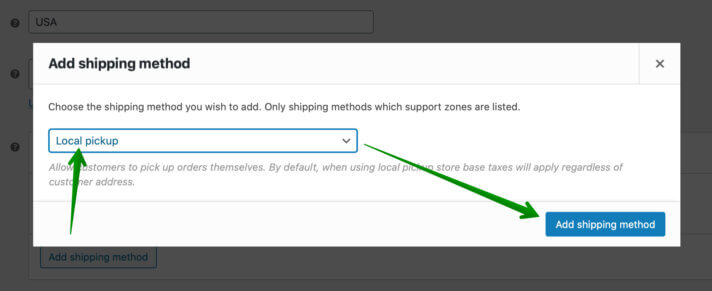
Kostenlose und kostenpflichtige Abholung vor Ort
Nachdem Sie die neue Methode hinzugefügt haben, klicken Sie in der Liste der Versandmethoden auf ihren Namen. In dem Popup, das erscheinen sollte, können Sie den im Warenkorb und an der Kasse angezeigten Titel ändern. Es empfiehlt sich, hier die Adresse des Abholpunkts anzugeben (z. B. „Abholung in 123 Sample St, Beverly Hills, CA 90210“), damit Ihre Kunden genau wissen, wo sie ihre Bestellungen abholen können. Sie können auch wählen, ob es mit dem Steuerstatus besteuert werden soll oder nicht, und seine Kosten definieren.
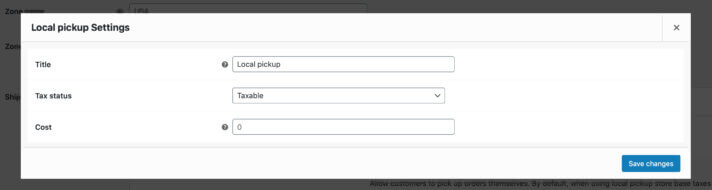
Wie ich bereits erwähnt habe, ist es standardmäßig kostenlos, da die Abholung der Produkte normalerweise den Versand überflüssig macht. Wenn es in Ihrem Fall jedoch aus irgendeinem Grund erforderlich ist, den Kunden auch bei persönlicher Abholung der bestellten Produkte eine Rechnung zu stellen, füllen Sie einfach das Feld Kosten mit dem richtigen Wert aus, um den Festpreis festzulegen.
Konfigurieren Sie es so, dass es Ihren Anforderungen entspricht, oder lassen Sie es einfach mit der Standardeinstellung, um es kostenlos zu machen. Speichern Sie die Änderungen mit der Schaltfläche unten, und das war's. Nichts mehr zu tun – Lokale Abholung sollte jetzt für Ihre Kunden im Warenkorb und an der Kasse verfügbar sein.
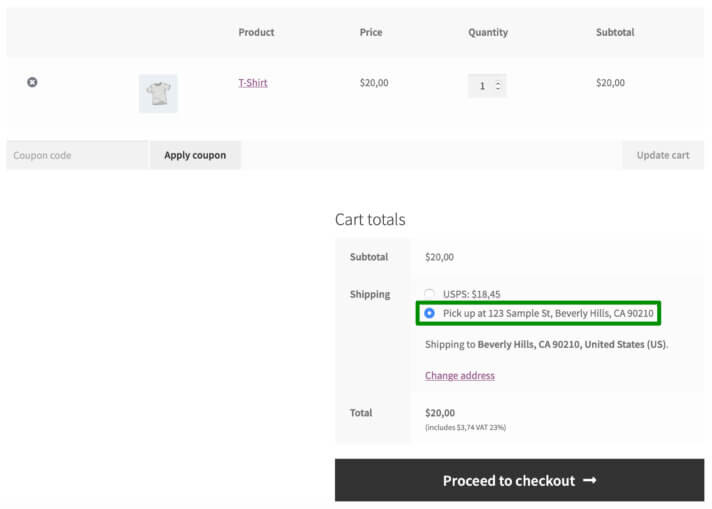
Ok, aber was ist mit dem letzten Fall, wenn Sie die …
in WooCommerce
Wie ich bereits gesagt habe, hat die standardmäßige WooCommerce Local Pickup-Methode ihre Grenzen. Es ist nützlich, aber es gibt viele Situationen, in denen sich herausstellt, dass es nicht genug ist. Es gibt Ihnen zwar die Möglichkeit, eine Gebühr für die persönliche Abholung der Produkte festzulegen, der Preis ist jedoch immer fest. Mit anderen Worten, es wird jedem Kunden den gleichen Betrag in Rechnung gestellt, unabhängig davon, woraus die Bestellung besteht. Die Gebühr für die lokale Abholung basiert auf den Bestelldetails

Wie ich glaube, sind Sie sich vollkommen bewusst, dass jede Bestellung anders ist. Ebenso die Zeit und das Geld, die Sie und Ihr Team für die Bearbeitung der Bestellung aufwenden müssen, von der Abholung im Lager bis zum Verpacken für den Kunden.
Um sie reibungslos bearbeiten zu können, müssen Sie zweifellos die Gebühr für die lokale Abholung basierend auf den Bestelldetails festlegen. Hier ist das Plug-in „Flexibler Versand“ hilfreich. Erlauben Sie mir, Ihnen ein echtes Schweizer Taschenmesser für den Versand und das einzige Versand-Plugin vorzustellen, das Sie jemals brauchen werden! Es wird Ihnen definitiv bei der Konfiguration selbst der fortschrittlichsten Versandszenarien helfen.
Flexibler Versand WooCommerce
Das beste und leistungsstärkste Table-Rate-Versand-Plugin für WooCommerce. Entdecken Sie seine endlosen Möglichkeiten und erstellen Sie die Versandkostenberechnungsregeln basierend auf Gewicht, Preis und mehr!
In den Warenkorb legen oder Details anzeigenEs ist das beste und leistungsstärkste der “ . Entdecken Sie seine endlosen Möglichkeiten und erstellen Sie die basierend auf Gewicht, Preis und mehr Es wurde von mehr als 217.060 Menschen vertraut, die es täglich in ihren Geschäften verwenden.
Zu guter Letzt – es wird aktiv weiterentwickelt, aktualisiert und es macht einfach seinen Job! Sehen Sie, wie es Ihr Geschäft verbessern kann:
Wenn Sie es verwenden, können Sie Ihren Kunden die Abholung vor Ort auf der Grundlage mehrerer Bedingungen in Rechnung stellen:
- Gewicht der Produkte,
- Gesamtpreis der Bestellung,
- Menge der Artikel, aus denen die Bestellung besteht,
- bestellte Produkte Versandklassen,
- maximale Abmessungen,
- Auftragsvolumen,
- Wochentag,
- Tageszeit,
- und vieles mehr kommt bald!
Ich werde drei der beliebtesten Fälle der erweiterten lokalen Abholung in WooCommerce beschreiben.
nur für bestimmte Produkte
Eines der beliebtesten Szenarien für die erweiterte persönliche Abholung besteht darin, diese Option verfügbar zu machen, wenn ein bestimmtes Produkt im Warenkorb erscheint. Dies gilt normalerweise für Geschäfte, die Produkte mit stark unterschiedlichen Größen verkaufen. In dieser Situation sollten die verfügbaren Versandoptionen im Shop wie folgt aussehen:
- regelmäßiger Versand für kleine Artikel
- lokale Abholung für große Produkte
- Abholung vor Ort für Bestellungen, die beide Arten von Produkten enthalten.
Es scheint kompliziert, aber mit Flexible Shipping PRO kann dies gelöst werden, indem zwei richtig konfigurierte Versandmethoden hinzugefügt werden:
Normale Versandmethode, die sich verbirgt, wenn sich ein bestimmtes Produkt im Warenkorb befindet
Die erste Versandart ist eine typische Flatrate-Lieferoption, die für bestimmte Produkte nicht sichtbar ist. Um dies zu erreichen, fügen Sie einfach eine neue flexible Versandmethode hinzu und konfigurieren Sie sie wie folgt:
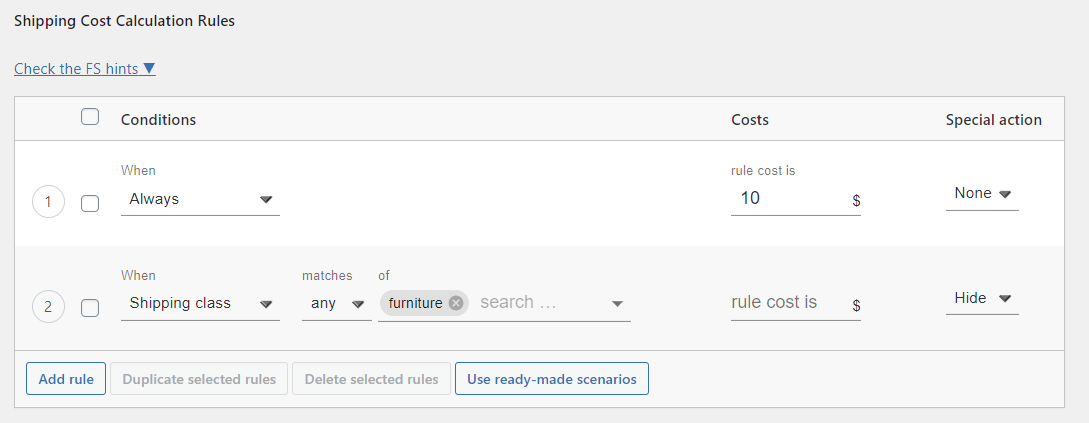
Die erste Regel fügt reguläre Versandkosten hinzu. In meinem Beispiel sind es 10 $, aber Sie können Ihre Versandkosten basierend auf anderen Bedingungen festlegen. Die zweite Regel bewirkt, dass diese Versandart ausgeblendet wird, wenn ein Produkt aus der Versandklasse „Möbel“ in den Warenkorb gelegt wird. Beachten Sie, dass dies auf die für diese Regel eingestellte Sonderaktion „Ausblenden“ zurückzuführen ist.
Auf die gleiche Weise können Sie die Versandart für Produktkategorien oder sogar bestimmte Produkte ausblenden. Ausführlichere Informationen dazu finden Sie in unserer vollständigen Anleitung zum Ausblenden von WooCommerce-Versandmethoden.
Lokale Abholoption nur für bestimmte Produkte
Die zweite Methode ist die Abholung vor Ort, die nur verfügbar ist, wenn ein bestimmtes Produkt in den Warenkorb gelegt wird. Es sollte im Grunde ein Spiegelbild der ersten Methode sein, also sollte es erscheinen, wenn die erste Methode ausgeblendet ist.
Fügen Sie dazu eine zweite flexible Versandmethode hinzu und konfigurieren Sie sie wie folgt:
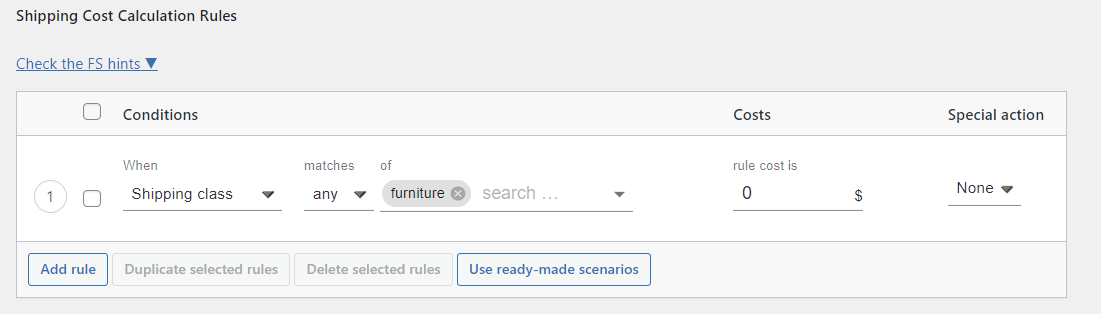
Diese Einstellung bewirkt, dass diese Versandart kostenlos verfügbar ist, wenn ein Produkt der Versandklasse „Möbel“ im Warenkorb erscheint. Sie können die Kosten festlegen, wenn Sie möchten. Wichtig ist, dass diese Methode auch dann zur Verfügung steht, wenn neben dem Produkt der Versandklasse „Möbel“ noch andere Produkte im Warenkorb erscheinen. Alle Bestellungen, die diese Bedingungen erfüllen, können nur vor Ort abgeholt werden.
nur für übergroße oder übergewichtige Produkte
Ebenso können Sie eine lokale Abholung für Bestellungen anbieten, die das entsprechende Gewicht oder die entsprechende Größe überschreiten. Auch hier sind nur zwei Methoden ausreichend:
Regelmäßige Versandmethode, die sich bei übergewichtigen oder übergroßen Bestellungen verbirgt
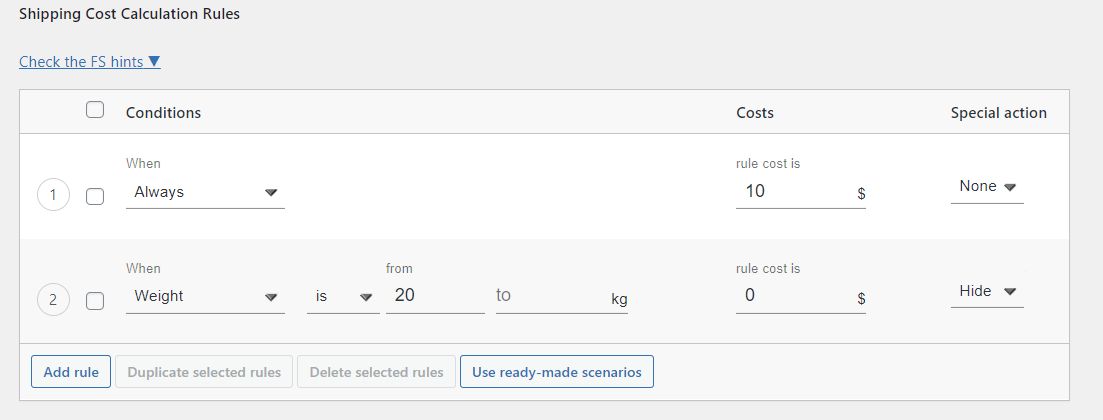
Diese Versandart wird ausgeblendet, wenn das Gesamtgewicht der Bestellung 20 kg übersteigt. Sie können verschiedene Bereiche festlegen und andere Bedingungen wie Höhe, Breite, Länge und mehr verwenden.
Lokale Abholoption nur für übergroße oder übergewichtige Bestellungen
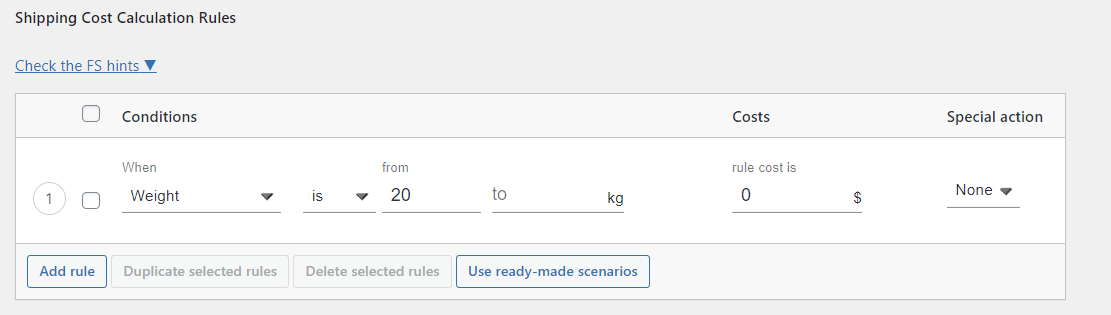
Diese Versandart wird angezeigt, wenn das Gesamtgewicht der Bestellung 20 kg übersteigt.
Zusammenfassung
Zusammenfassend lässt sich sagen, dass die Konfiguration von Local Pickup im WooCommerce-Shop, wie Sie wahrscheinlich bemerkt haben, nicht so herausfordernd ist, wie es scheinen mag. Ich bin fest davon überzeugt, dass Sie es nach meinen Anweisungen problemlos in Ihrem Geschäft einrichten können. Darüber hinaus hoffe ich, etwas Licht ins Dunkel gebracht zu haben, wie einige fortgeschrittenere lokale Abholungsszenarien mit dem Plugin für flexiblen Versand gehandhabt werden könnten.
Wenn Sie weitere Fragen zur Abholung vor Ort haben, können Sie diese gerne in den Kommentaren unten posten. Suchen Sie nach weiteren Informationen zum WooCommerce-Versand? Lesen Sie unseren allgemeinen WooCommerce-Versandleitfaden!
